3 formas de reparar Windows 10 sin complicaciones
¿Tu sistema operativo no arranca? ¿Va lento? ¿Te da error al actualizar? O peor aún, ¿te aparece el temido "pantallazo azul"? No hay de qué preocuparse. En este artículo te voy a enseñar las 3 formas de reparar Windows 10 que mejor me han funcionado en mi experiencia como técnico informático.
Como bien sabrás, Windows 10 está equipado con varias opciones de recuperación que podemos utilizar para reparar el sistema con facilidad. Aunque estas características ya son ampliamente conocidas por los usuarios, algunos no están seguros de cuáles son sus funciones y cómo usarlas. Tanto que muchas veces no sabemos qué opción debemos elegir para resolver distintos tipos de problemas y al final acabamos recurriendo a formatear el equipo como primera opción, cuando en realidad debería de ser la última.
Restaurar sistema
Lleva acompañándonos prácticamente desde los inicios de Windows XP. La opción de Restaurar sistema es una de las mejores cuando Windows 10 se avería después de instalar o desinstalar un programa, un controlador, una actualización, etc.
En definitiva, cualquier problema a nivel de software que no vaya más allá de una corrupción en el sistema de archivos, inestabilidad o mal rendimiento.
El uso de Restaurar sistema es muy sencillo. Basta con crear, manual o automáticamente, puntos de restauración antes de llevar a cabo cambios potenciales en el sistema operativo, de manera que, si tenemos algún problema después de hacer los cambios, siempre podemos volver atrás en el tiempo y restaurar el sistema a un punto anterior en el que todo funcionaba correctamente. Creo que esto es lo más parecido que tenemos en la actualidad a una máquina del tiempo.
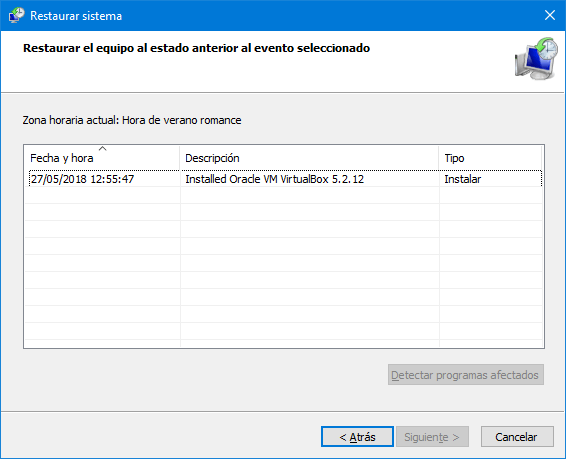
Puedes utilizar Restaurar sistema en Windows 10 buscando "Crear un punto de restauración" en el buscador del menú de Inicio y, una vez abierto, haciendo clic en el botón Restaurar sistema. También puedes acceder desde Panel de Control - Recuperación - Abrir Restaurar sistema. Si no sabes si tienes la función activada, siempre puedes leer mi artículo donde te enseño cómo activar Restaurar sistema en Windows 10.
Restablecer Windows 10
La función Restablecer este PC nos permite reinstalar Windows 10 y restablecer los valores de fábrica de dos modos distintos: manteniendo todos nuestros archivos personales o eliminándolos, incluyendo aplicaciones (excepto las que vienen de forma nativa) y configuración.
A partir de Windows 10 Creators Update podemos acceder a esta característica a través de Configuración - Actualización y seguridad - Recuperación.
Esta opción es prácticamente lo mismo que reinstalar Windows o formatear. Ideal para cuando el rendimiento de nuestra PC empieza a empeorar notablemente o directamente Windows 10 no arranca.
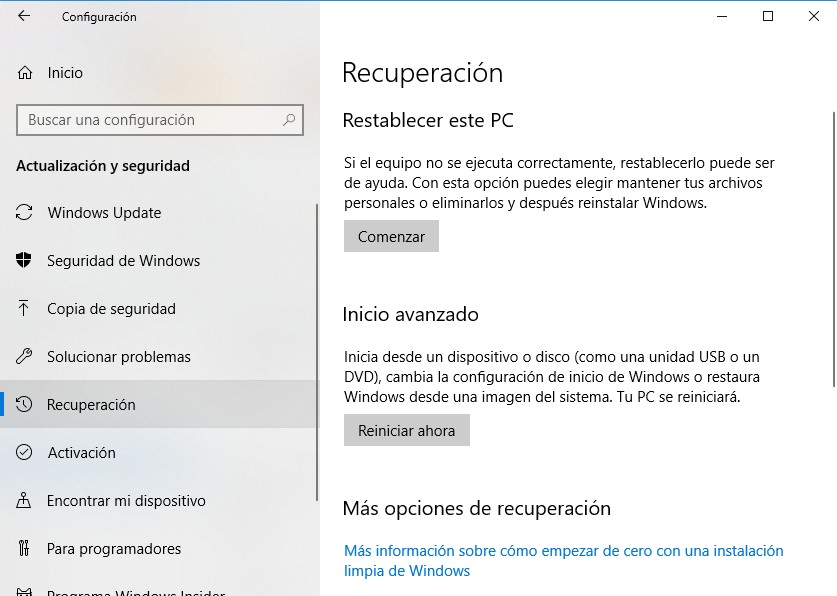
Si no puedes ingresar al escritorio, existen dos formas de usar Restablecer este PC. La primera es utilizando el DVD de instalación de Windows 10 y haciendo clic en el enlace "Reparar este equipo" en la pantalla de bienvenida. La segunda sería utilizando una unidad de recuperación USB que hayamos creado previamente.
Volver a la versión anterior de Windows 10
La opción de volver a la versión anterior aparecerá sólo si estás utilizando Windows 10 después de haber actualizado a una nueva versión. Por ejemplo, si tenías Windows 10 Fall Creators Update y has actualizado a Windows 10 April Update, puedes usar esta opción, siempre y cuando no hayas actualizado hace más de 10 días.
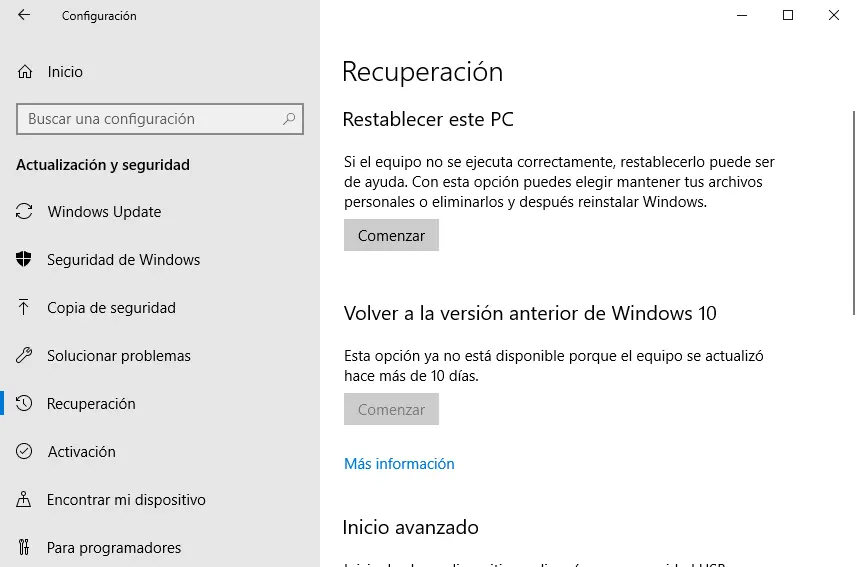
Tal y como el nombre indica, "Volver a la versión anterior de Windows 10" sirve para volver a la versión que teníamos antes de actualizar. Si después de instalar actualizaciones en Windows 10 tu PC se daña, entonces esta es sin duda una opción muy a tomar en cuenta.
Antes de usarla, debes considerar que esta función funciona de manera similar a Restaurar sistema, por lo que todos los archivos nuevos después de la última actualización que vas a revertir se perderán.
Conclusión
Mi recomendación es que utilices Restaurar sistema cuando Windows 10 te cause problemas superficiales, como un error después modificar el registro del sistema o un rendimiento lento tras descargar algún archivo de Internet.
Si los problemas aparecen después de haber actualizado Windows a una nueva versión, sin duda la opción de Volver a la versión anterior de Windows 10 es la más apropiada en estos casos. La probabilidad de que los fallos desaparezcan es bastante alta.
No obstante, si los problemas son más graves y te encuentras con un sistema operativo inutilizado que no es capaz de arrancar o pantallazos azules constantes, entonces sí sería interesante considerar la opción de restablecer el equipo o, lo que es lo mismo, formatear.
Existen otras opciones para reparar Windows 10 automáticamente como la Reparación de inicio para cuando Windows 10 no arranca, sin embargo no la he incluido en esta lista porque a mí no me ha dado muy buenos resultados.
Si te ha gustado 3 formas de reparar Windows 10 sin complicaciones y te gustaría seguir leyendo contenido similar, puedes visitar la categoría Windows. ¡Y no olvides dejar un comentario 🤗!
Deja una respuesta
Podría interesarte